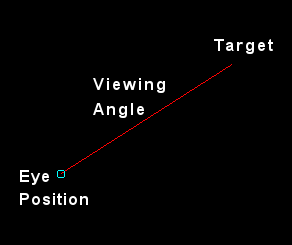Ru/Hammer Camera Tool: Difference between revisions
< Ru
Jump to navigation
Jump to search
(Created page with "{{otherlang2 |de = Hammer Camera Tool:de |en = Hammer Camera Tool }} float|left Image:camera_angle.png|frame|right|Изображение конст...") |
No edit summary |
||
| Line 6: | Line 6: | ||
[[Image:camera_angle.png|frame|right|Изображение конструкции камеры в 2д окне]] | [[Image:camera_angle.png|frame|right|Изображение конструкции камеры в 2д окне]] | ||
Camera tool - Данный инструмент позволит Вам создать '''камеры''' на Вашем уровне. Камеры разработаны для экономии Вашего времени. Расставив несколько камер в разных частях карты, Вам больше не придётся летать в 3д окне с одной части уровня к другому, это можно будет проделывать несколькими нажатиями клавиш. Чтобы создать камеру, кликните на Camera Tool, после чего зажмите клавишу <code>{{key|SHIFT}}</code> | Camera tool - Данный инструмент позволит Вам создать '''камеры''' на Вашем уровне. Камеры разработаны для экономии Вашего времени. Расставив несколько камер в разных частях карты, Вам больше не придётся летать в 3д окне с одной части уровня к другому, это можно будет проделывать несколькими нажатиями клавиш. Чтобы создать камеру, кликните на Camera Tool, после чего зажмите клавишу <code>{{key|SHIFT}}</code> и кликните в нужное Вам место в 2д окне. Зафиксируйте нужное направление камеры используя клавишу <code>{{key|Z}}</code> в 3д окне (Не забывая, что должен быть включен Camera tool). | ||
Revision as of 23:40, 19 August 2020
Camera tool - Данный инструмент позволит Вам создать камеры на Вашем уровне. Камеры разработаны для экономии Вашего времени. Расставив несколько камер в разных частях карты, Вам больше не придётся летать в 3д окне с одной части уровня к другому, это можно будет проделывать несколькими нажатиями клавиш. Чтобы создать камеру, кликните на Camera Tool, после чего зажмите клавишу ⇧ Shift и кликните в нужное Вам место в 2д окне. Зафиксируйте нужное направление камеры используя клавишу Z в 3д окне (Не забывая, что должен быть включен Camera tool).